Vuoi condividere alcune foto o video delle vacanze con i tuoi amici e familiari? Esistono diversi modi per condividere file multimediali ad alta risoluzione con persone nelle vicinanze o su Internet.
Sommario:
Condividi file con AirDrop
Se sei proprio accanto alla persona con cui desideri condividere foto o video e ha un iPhone o iPad, il metodo più semplice è AirDrop.
Se non l’hai mai usato prima, AirDrop è il metodo di trasferimento wireless peer-to-peer di Apple per la condivisione di foto e dati. Non richiede un’app aggiuntiva, né una connessione Internet attiva.
Per abilitare AirDrop, apri il Centro di controllo sul tuo iPhone, quindi tieni premuta la sezione degli interruttori.

Qui, tocca e tieni premuto “AirDrop”.
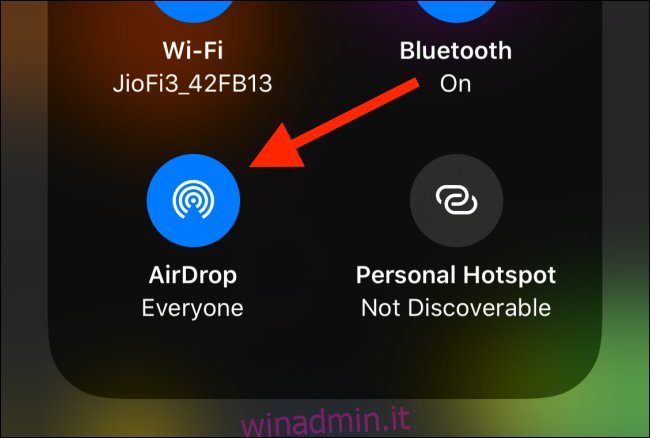
Seleziona “Tutti” e chiedi alla tua amica di fare lo stesso sul suo iPhone.
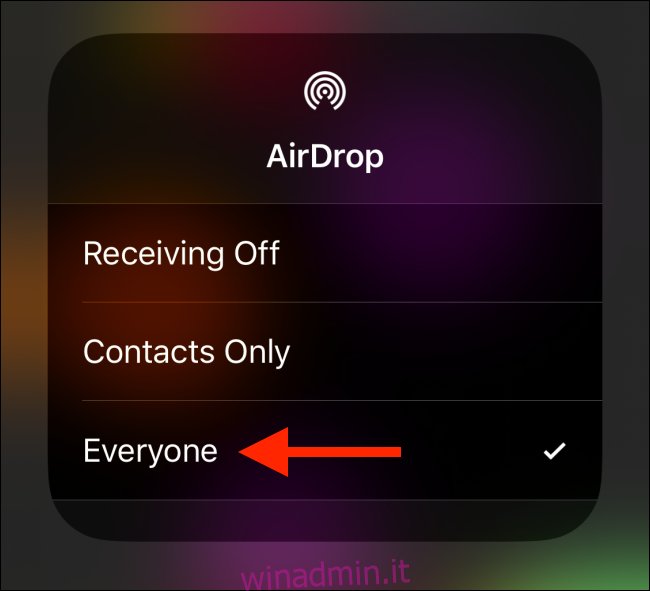
Ora apri l’app Foto sul tuo iPhone e vai all’album con le foto che desideri condividere.
Tocca “Seleziona” in alto, quindi scegli le foto che desideri condividere.
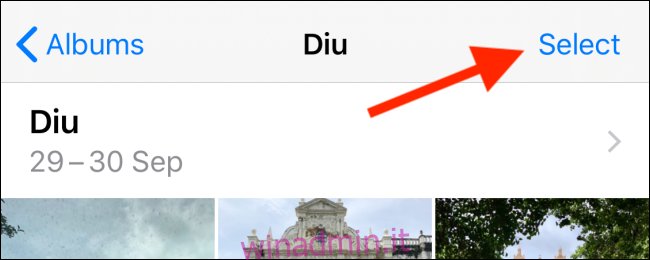
Tocca il pulsante Condividi per aprire il foglio Condividi. Vedrai tutti i contatti AirDrop nelle vicinanze nella parte superiore dell’elenco.
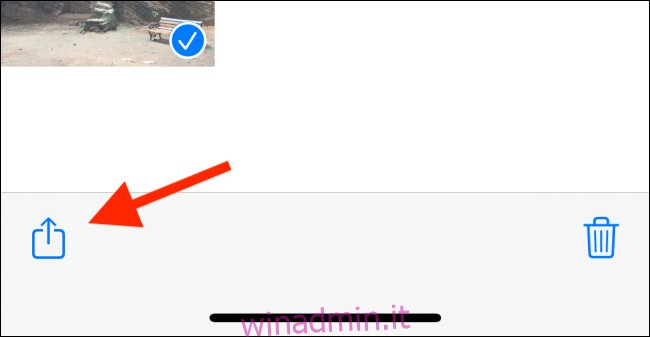
Tocca un contatto o un dispositivo.
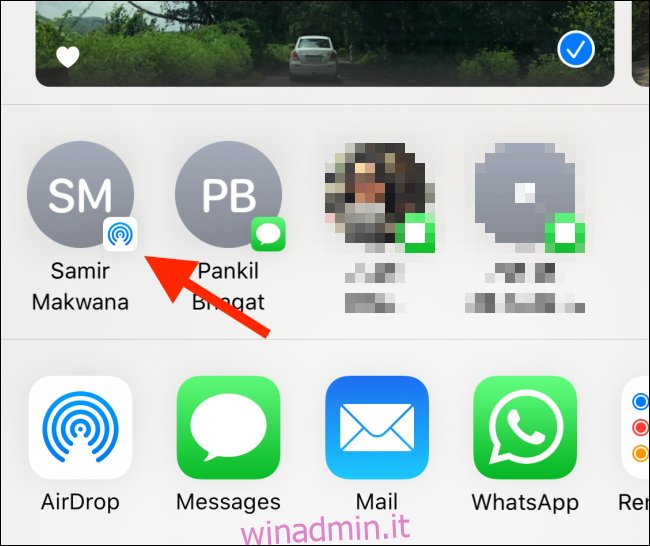
Dopo che la tua richiesta è stata accettata, inizia il trasferimento.
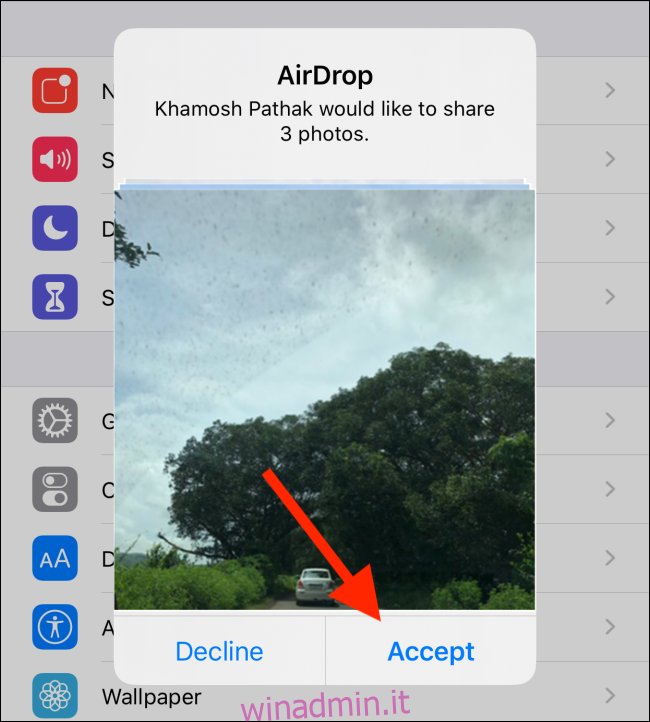
Condividi tramite messaggi, posta o altre app
Se desideri condividere foto con un contatto che non è nelle vicinanze, puoi utilizzare le app Apple, come Messaggi o Mail. Puoi anche condividere tramite app di terze parti, come WhatsApp e Messenger.
Con questi metodi, la qualità del trasferimento delle foto dipende dall’app. Se invii foto in Messaggi, vengono inviate in formato ad alta risoluzione. Nell’app Mail puoi scegliere la dimensione del file.
App come WhatsApp applicano una compressione pesante alle foto. Se desideri inviare foto a piena risoluzione, l’app Mail seguita da Messaggi sono le opzioni migliori (tuttavia, di seguito copriamo un altro servizio online).
Per iniziare, apri l’app Foto sul tuo iPhone, tocca “Seleziona”, quindi scegli le foto che desideri condividere.
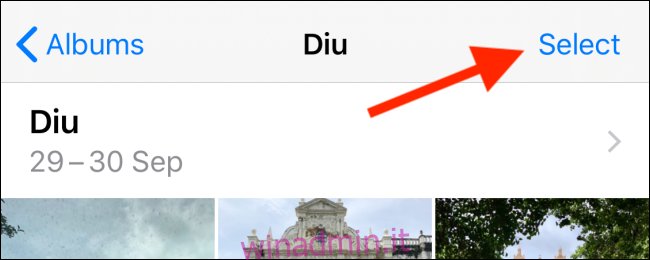
Quindi, tocca il pulsante Condividi.
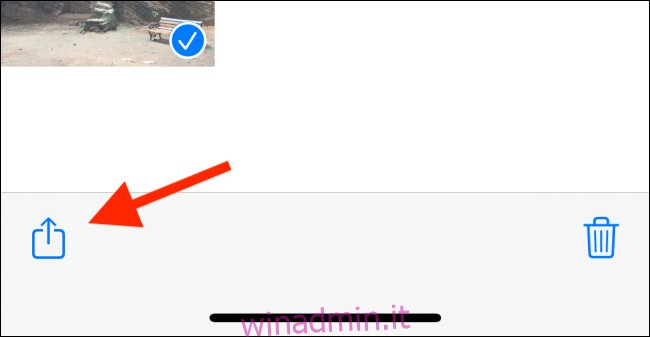
Nella seconda riga viene visualizzato un elenco di app che puoi utilizzare per condividere la tua foto. Tocca “Messaggi”, “Posta” o “WhatsApp”. In questo esempio, tratteremo sia le app Messaggi che Mail.
Per inviare le foto a qualcun altro con un iPhone tramite iMessage, tocca “Messaggi”.
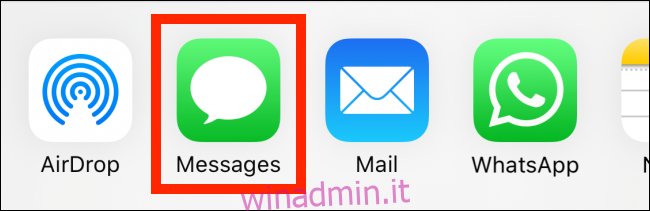
Nella barra in alto, tocca il campo “A:”, cerca il tuo contatto iMessage, quindi tocca il suo nome nell’elenco. Puoi aggiungere più di un contatto, se lo desideri.
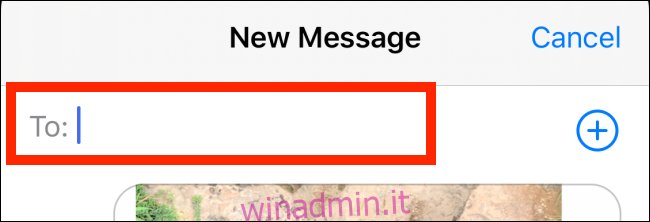
Vedrai che le foto sono già nel campo di testo; basta toccare il pulsante Invia. Le foto vengono inviate alla persona o alle persone selezionate e si torna al foglio Condividi. Per assicurarti che le tue foto siano state inviate, vai alla conversazione nell’app Messaggi.

Per inviare foto nell’app Mail, tocca “Mail”.
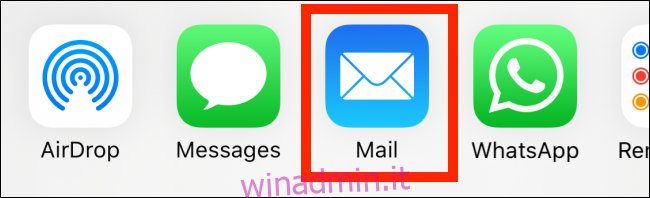
Viene visualizzata la finestra Scrivi con le foto come allegati.
Tocca il campo “A:”, quindi digita l’indirizzo e-mail a cui desideri inviare le foto. Per aggiungere più destinatari, tocca il segno più (+). Digita un oggetto e un messaggio se lo desideri, quindi tocca il pulsante Invia.
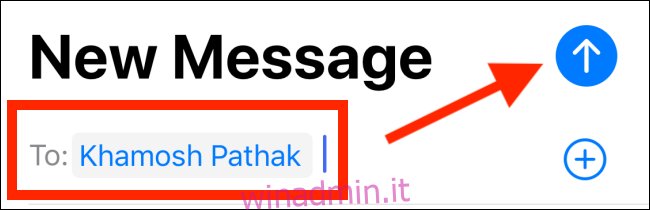
Un popup chiede se si desidera ridimensionare le immagini per ridurre le dimensioni del messaggio. È meglio toccare “Dimensioni reali”, poiché invia le foto alla massima risoluzione. Se ritieni che sia un po ‘troppo grande, puoi toccare “Piccolo”, “Medio” o “Grande”.
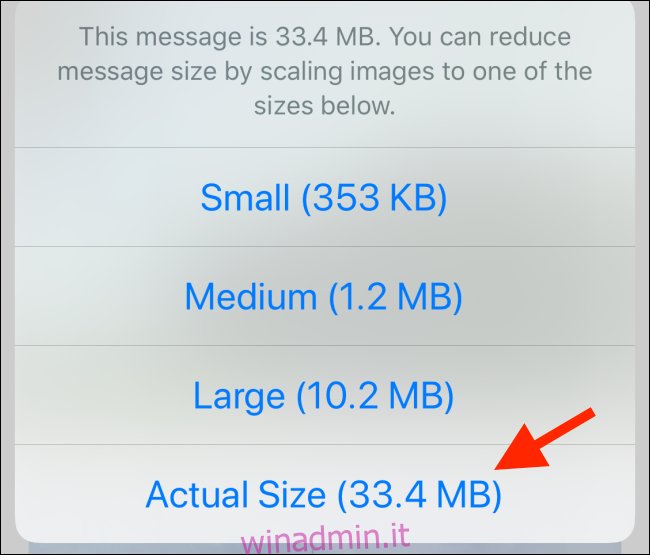
L’opzione “Grande” è la migliore perché riduce notevolmente le dimensioni del file mantenendo intatta la maggior parte della qualità dell’immagine.
Condividi un collegamento iCloud
L’app Messaggi ti consente solo di condividere immagini di alta qualità con altri utenti di iMessage. Quindi, cosa succede se vuoi condividerli con un utente Android? Se il tuo dispositivo esegue iOS 12 o versioni successive, puoi farlo tramite la funzione di condivisione del collegamento iCloud.
Per fare ciò, apri l’app Foto, tocca “Seleziona”, quindi tocca le immagini che desideri condividere.
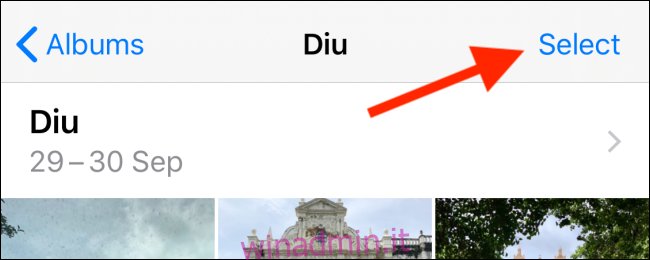
Tocca il pulsante Condividi.
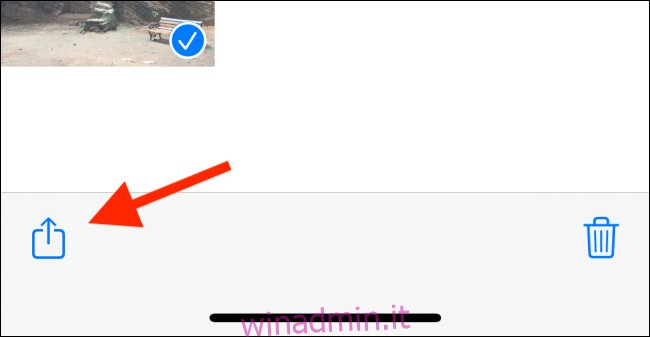
Quindi, tocca “Copia collegamento iCloud”.
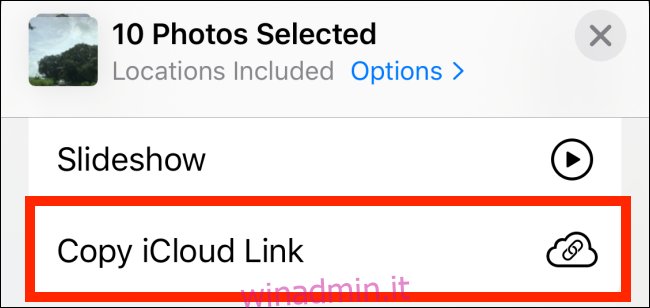
Un collegamento iCloud univoco per tutte le foto e i video selezionati viene copiato negli appunti.
Apri un’app di messaggistica e tocca e tieni premuto nella casella di testo. Tocca “Incolla” per incollare il collegamento iCloud, quindi tocca il pulsante Invia per condividere il collegamento.
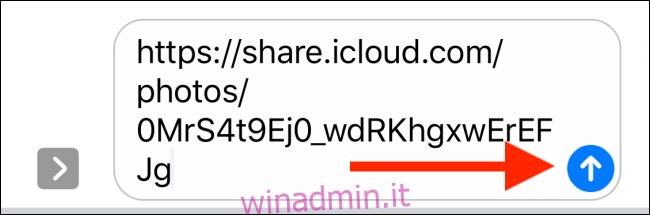
Quando il destinatario tocca il collegamento, può visualizzare e scaricare tutte le foto e i video alla massima risoluzione. I collegamenti iCloud sono validi per un mese.
Usa la funzione Suggerimenti di condivisione
In iOS 12, la funzione “Suggerimenti di condivisione” è stata aggiunta all’app Foto e funziona tramite l’app Messaggi. Funziona anche tramite il sistema di condivisione del collegamento iCloud di cui abbiamo parlato sopra.
Analizza automaticamente la tua libreria di foto e ti presenta album di foto che puoi condividere con i tuoi contatti. Se di recente hai fatto un viaggio o sei uscito a cena, probabilmente vedrai un suggerimento in questa sezione (potresti ricevere anche una notifica al riguardo).
Per utilizzare questa funzione, apri l’app Foto e tocca la scheda “Per te”. Scorri verso il basso fino alla sezione “Suggerimenti di condivisione”, quindi scorri i file.
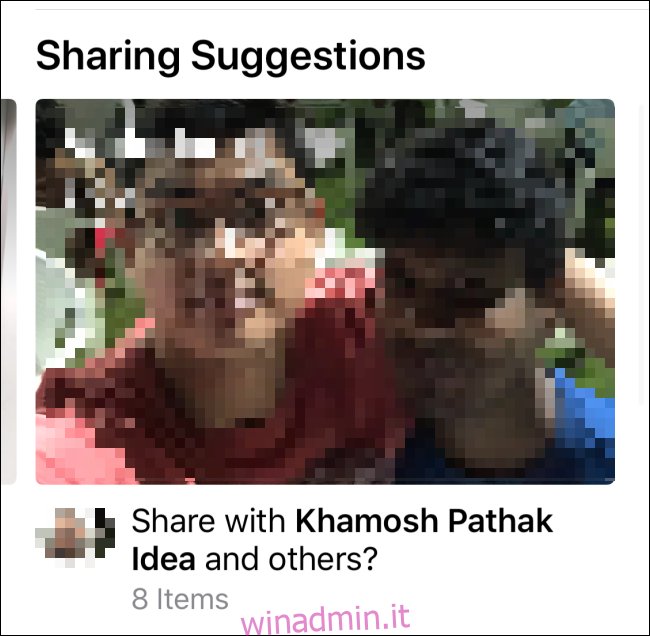
Tocca un suggerimento per espanderlo. È quindi possibile visualizzare tutte le foto nella raccolta. Tocca “Seleziona”, quindi scegli singole foto se desideri condividere solo alcune di quelle incluse nell’elenco.
I nomi sono suggeriti per le persone nelle foto; quando hai finito, tocca “Avanti”.
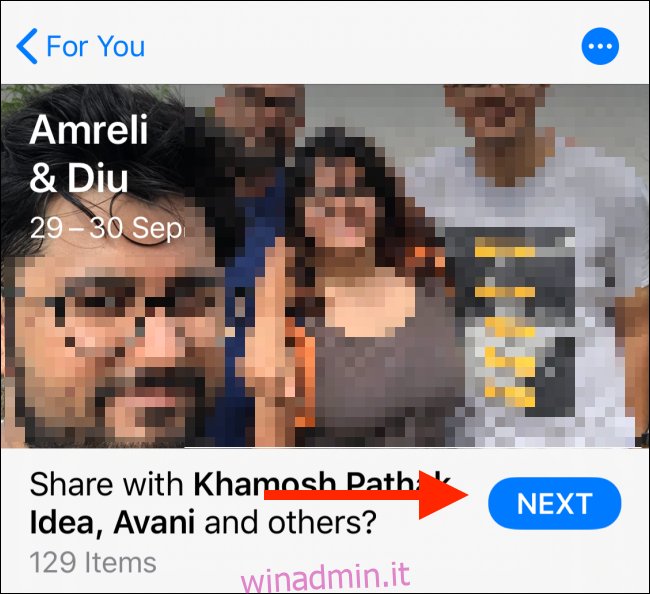
Quindi, scegli con chi desideri condividere le foto. Tocca “Aggiungi persone” per cercare e aggiungere un altro contatto.
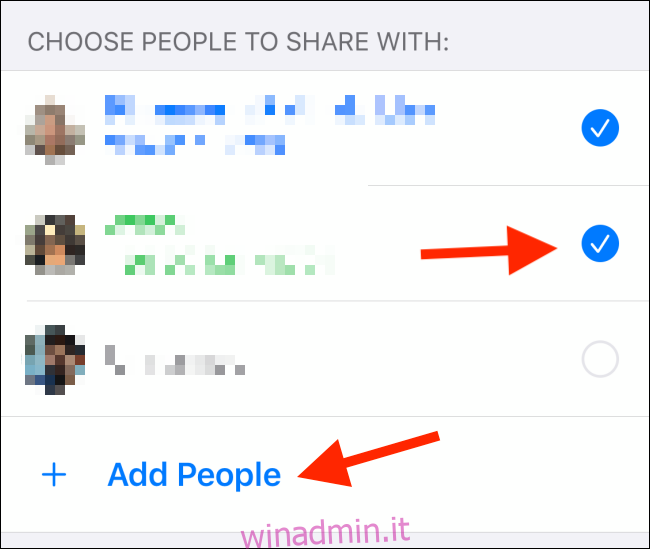
Tocca “Condividi in Messaggi”.
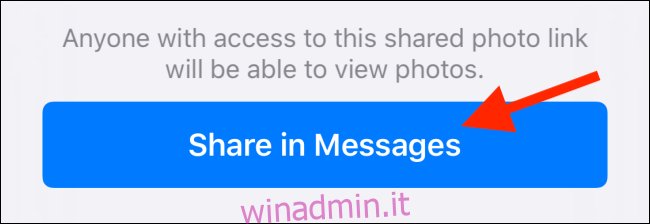
Questo fa apparire la schermata “Nuovo iMessage” nell’app Messaggi. Il messaggio contiene il collegamento iCloud alle tue foto, con i contatti selezionati in alto. Tocca il pulsante Condividi per inviare il collegamento.
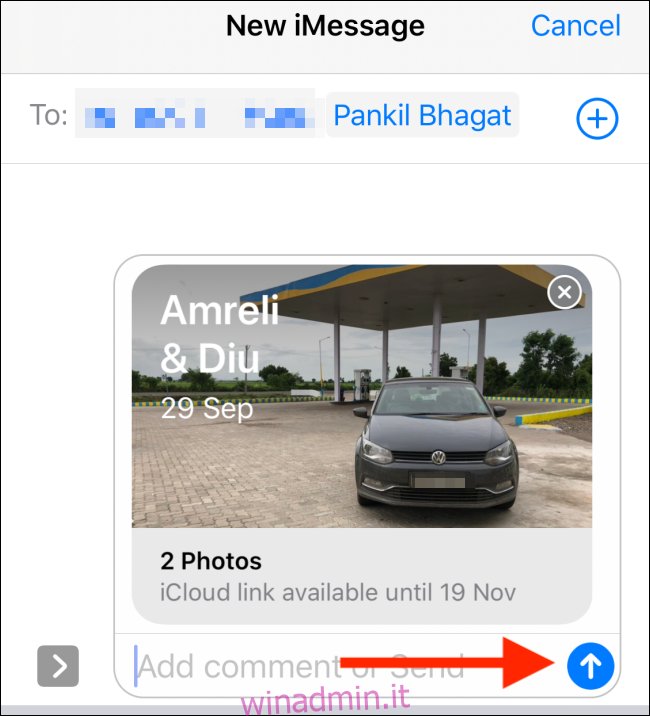
Usa WeTransfer
Se devi condividere più di 10 foto a piena risoluzione su Internet, è meglio utilizzare un servizio gratuito, come WeTransfer (puoi anche utilizzare un account Dropbox o Google Drive).
WeTransfer rende il processo un po ‘più semplice perché non hai bisogno di un account o di un’app. Devi solo selezionare le tue foto, caricarle e genera un collegamento che sarà attivo per una settimana.
Per condividere i media in questo modo, apri Safari sul tuo iPhone e vai a Trasferiamo. Tocca “Inviare un file?”
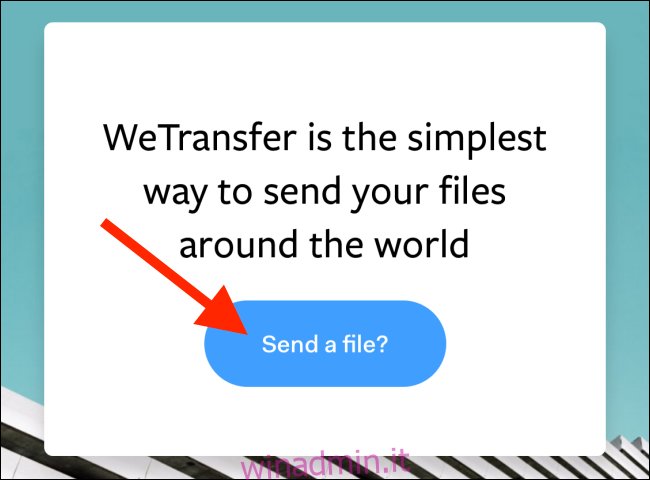
Nella schermata successiva, tocca il segno più (+).
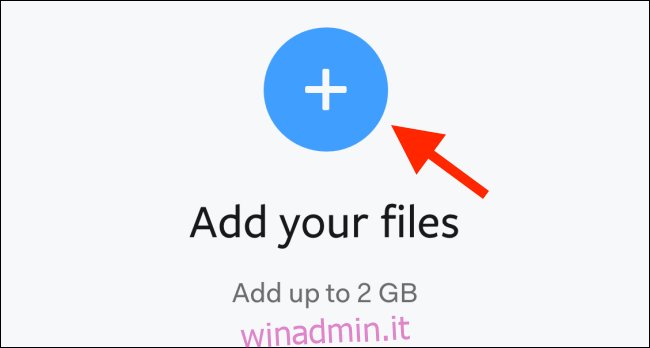
Nel popup, tocca “Libreria foto”.
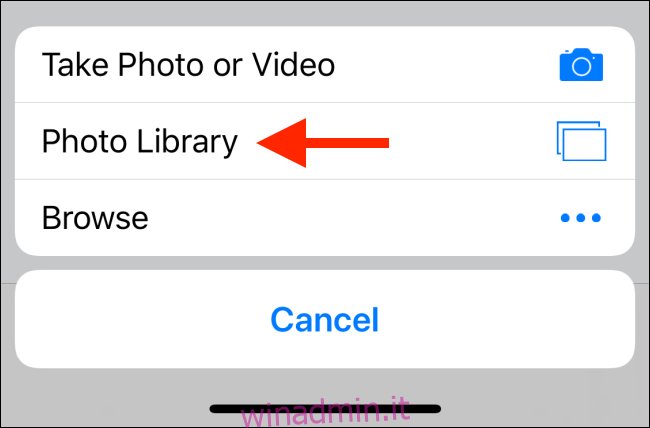
Quindi, seleziona le foto che desideri caricare. Nella parte inferiore dello schermo, tocca “Scegli dimensione immagine”.
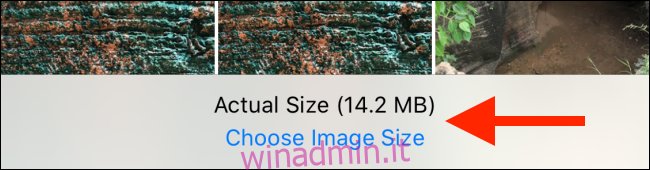
L’impostazione predefinita è “Dimensione intera”, ma puoi toccare una qualsiasi delle altre dimensioni per modificarla.
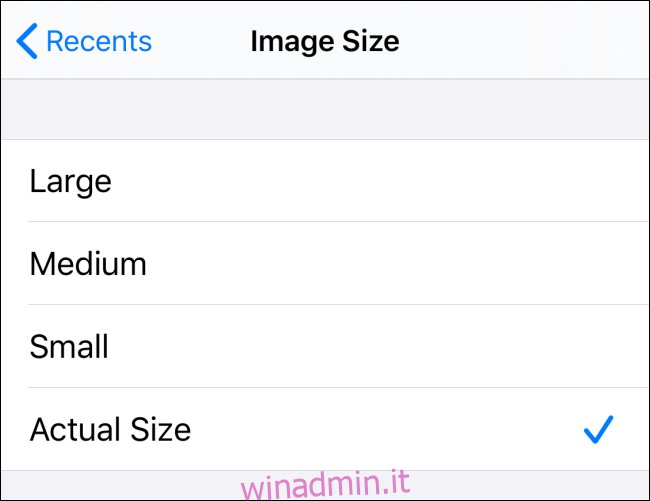
Dopo aver scelto una dimensione del file, tocca “Fine”.
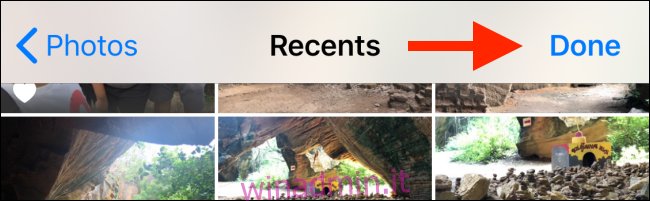
Toccare “Avanti” per passare alla schermata successiva.

Qui puoi scegliere di ottenere un collegamento per le tue foto o inviare un’e-mail con il collegamento. In questo esempio, abbiamo toccato “Ottieni un collegamento”.
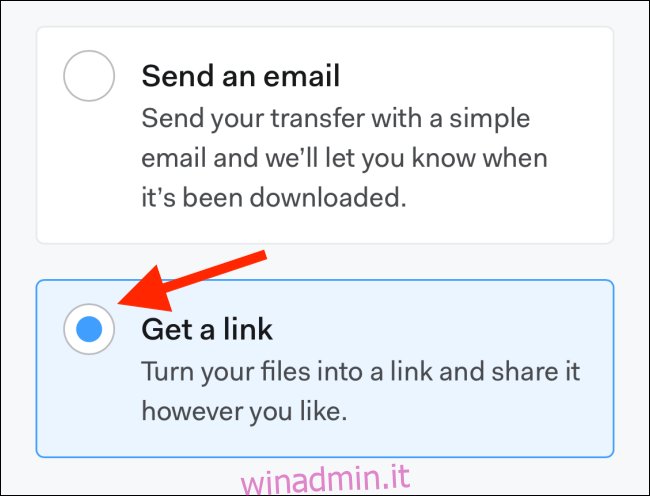
Tocca “Trasferisci”.
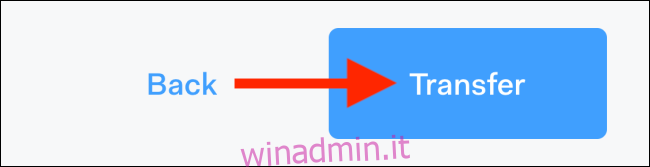
Le tue foto vengono caricate e viene visualizzato un collegamento. Toccare “Copia collegamento” per copiare il collegamento negli appunti, quindi condividerlo.

Quando i destinatari aprono il collegamento, vedranno tutte le foto allegate e le dimensioni dei file. Possono scaricare le foto come file ZIP se vogliono conservarle.
Se desideri collaborare o raccogliere foto di altre persone con iPhone, puoi condividere album fotografici nell’app Foto.

